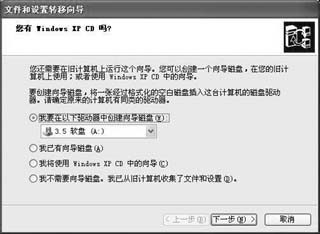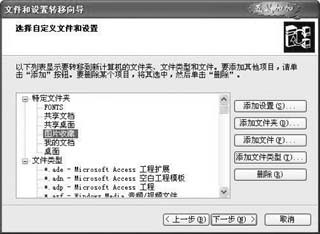|
文/垂天翼 [编者按]:网络才是计算机,这在Windows前进的脚步中再次得到体现。从Windows 98到Windows Me,增加了“家庭网络向导”,可以共享网络资源;再到Windows XP,又出现了“文件和设置转移向导”,系统设置的复制也变得如此简单……呵呵,这才是:网络改变电脑,电脑改变生活。
系统维护与优化是电脑玩家永恒的话题,而不同时期推出的各个版本的Windows操作系 统更是在系统维护与优化方面作出了不懈的努力。比如最新推出的Windows XP就新增加了一个“文件和设置转移向导”,它可以帮助我们把原来计算机上的数据文件、系统设置、个人设置等方便地转移到新的计算机中,从而不需过多重复在原来计算机上已进行过的设置,如浏览器和邮件设置、文件夹和任务栏选项、个人显示属性等等。该向导还可以转移指定文件或整个文件夹,例如“我的文档”、“图片收藏”等。
创建转移向导
单击“开始”菜单,选择“所有程序→附件→系统工具”,然后单击“文件和设置转移向导”,就可以打开“文件和设置转移向导”的对话框。向导在这里给出如下提示:你可以转移Internet Explorer、Outlook Express的设置,同时也可以转移桌面和显示设置、拨号网络设置和其他类型的设置。并且告诉你,用这个向导来转移文件和设置的最佳方法是直接用电缆连接或网络。如果你已经将两台计算机连接好,点击“下一步”按钮就会打开“新旧计算机”对话框。
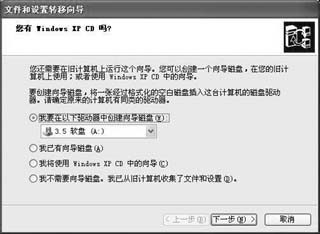
图1是否创建向导磁盘
要进行文件和设置转移,必须在新旧机器上同时运行转移向导,其中新计算机的操作系统必须是Windows XP,而旧机器上可以是Windows XP,也可以是Windows 98MeNT€0。在“新旧计算机”对话框中选择“新计算机”,点击“下一步”按钮,向导开始准备工作,略等片刻就会弹出如何在旧机器运行转移向导的对话框(如图1)。如果旧机器上是Windows XP,或者虽然旧机器上不是Windows XP,但你已有向导磁盘,就不需要在这里为旧机器创建转移向导,你可以选择第二项“我已有向导磁盘”;如果旧机器上不是Windows XP,而你手头有Windows XP安装盘,你可选择第三项“我将使用Windows XP CD中的向导”;如果你想为旧机器创建一个转移向导,就可以选择第一项“我在以下驱动器中创建向导磁盘”,再按提示完成向导磁盘的创建。
这里我们选择使用Windows XP系统安装盘中的向导,点击“下一步”按钮,会弹出“请转到您的旧计算机”对话框。
收集文件或设置
我们回到旧机器中插入Windows XP系统安装盘,当光盘自动运行并出现选择菜单时单击“执行其他任务”,并在下一个菜单上单击“转移文件和设置”。按照提示,将正在运行的其他程序关闭,单击“下一步”,等待片刻就会出现选择转移方法对话框。你可以根据自己的实际情况进行选择。我们这里以网络转移为例,所以选择“家庭和小型办公网络”,点击“下一步”按钮,弹出的对话框中是你可以转移的项目及内容,你可以根据自己的需要进行选择。如果不需要选择全部文件和设置,则要选中窗口下面的“单击‘下一步’时由我来选择……”前的复选框。建议你选中这个复选框,以方便你有选择地转移数据或设置。
点击“下一步”按钮,就可以打开自由转移内容的对话框,其中列出了可以转移的设置和文件类型(如图2),凡你不需要转移的可以单击“删除”按钮,对你想转移但没有列出的项目你可以单击相应的添加按钮来添加。
选择好后单击“下一步”按钮,就开始从旧机器中搜索并收集文件和设置。
传输数据完成转移
成功地收集完要转移的文件和设置后,我们就可以开始数据的传输。传输文件开始时,新计算机上的Windows XP还会弹出一个密码填写框,这是为了传输过程的安全而设置的密码保护功能,必须在旧计算机上输入这个密码。
我们可在新计算机上按照向导的指示逐步完成文件和设置的转移,最后新计算机上还会提示你,“要使修改生效,需要注销”。你只要注销当前用户,就可完成文件和设置转移的全部过程和工作。
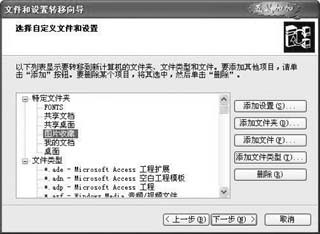
图2选择要复制的用户设置
文件和设置转移向导的使用非常安全可靠,尤其当你需要对多台计算机进行系统维护和优化时,它会让你事半功倍。只是在操作上要注意的是,在进行文件和设置转移前,一定要先对旧计算机的系统进行全面维护和优化,并进行病毒查杀。如果旧计算机上存在不稳定设置,在转移内容选择时必须将其删除,否则这些不稳定的因素就会传染给新计算机。
(责任编辑guotao)
| ![]() 版权所有 四通利方 新浪网
版权所有 四通利方 新浪网